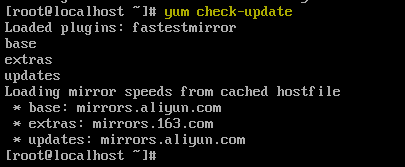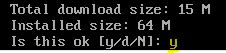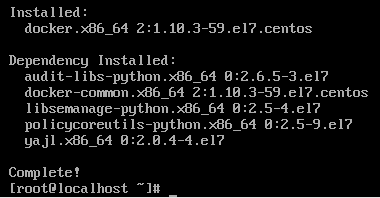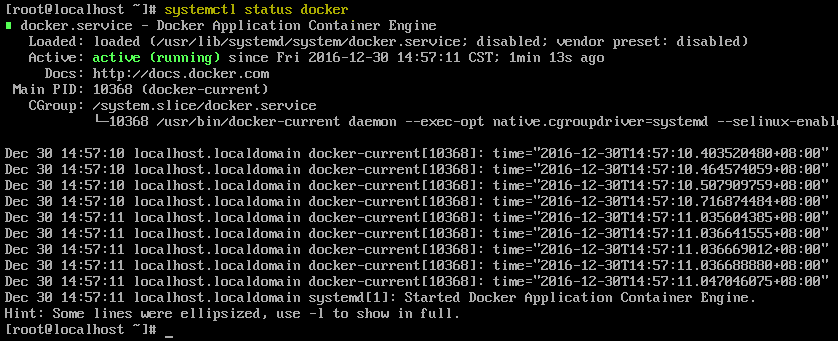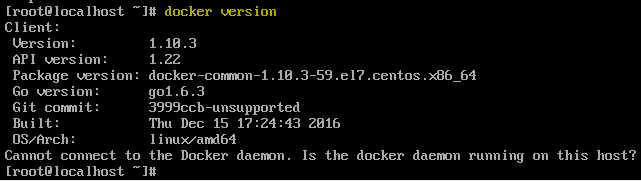“如何在Linux下安装Docker”的版本间的差异
来自YTYZX有图有真相的百科
(创建页面,内容为“关于Docker简介请参考[https://zh.wikipedia.org/wiki/Docker_(%E8%BB%9F%E9%AB%94) 维基百科]。”) |
|||
| 第1行: | 第1行: | ||
| − | 关于Docker简介请参考[https://zh.wikipedia.org/wiki/Docker_(%E8%BB%9F%E9%AB%94) 维基百科]。 | + | 关于Docker简介请参考[https://zh.wikipedia.org/wiki/Docker_(%E8%BB%9F%E9%AB%94) 维基百科]。 本例中以CentOS7举例说明。 |
| + | 1.建议首先输入“yum check-update”更新包数据库。 | ||
| + | [[File:DockerInstallation.PNG]] | ||
| + | 2.输入“yum install docker”并按回车键确定。 | ||
| + | [[File:DockerInstallation2.PNG]] | ||
| + | 3.输入“y”确认下载并安装。 | ||
| + | [[File:DockerInstallation3.PNG]] | ||
| + | 4.提示已经安装完毕。 | ||
| + | [[File:DockerInstallation4.png]] | ||
| + | 5.输入“systemctl start docker”启动docker服务。 | ||
| + | [[File:DockerInstallation5.PNG]] | ||
| + | 6.输入“systemctl status docker”查看docker状态。 | ||
| + | [[File:DockerInstallation6.PNG]] | ||
| + | 7.如需开机自动启动docker服务则输入“systemctl enable docker”。 | ||
| + | [[File:DockerInstallation7.PNG]] | ||
| + | 8.输入“docker version”可查看Docker版本。 | ||
| + | [[File:DockerInstallation8.PNG]] | ||
2016年12月30日 (五) 21:06的版本
关于Docker简介请参考维基百科。本例中以CentOS7举例说明。
1.建议首先输入“yum check-update”更新包数据库。
2.输入“yum install docker”并按回车键确定。
3.输入“y”确认下载并安装。
4.提示已经安装完毕。
5.输入“systemctl start docker”启动docker服务。
6.输入“systemctl status docker”查看docker状态。
7.如需开机自动启动docker服务则输入“systemctl enable docker”。
8.输入“docker version”可查看Docker版本。